手把手教你电脑开机密码忘了怎么破解
- 2019-03-28 10:03:00 分类:win8
很多朋友都会为电脑加上个开机密码,因为这样一来别人就不会轻易的打开我们的电脑,但是,如果太久没用电脑的话,再开电脑的时候就会把电脑开机密码给忘记了,这是该怎么办呢?所以今天小编就给大家讲讲电脑开机密码忘记的解决方法。
小伙伴们,如果你们将电脑开机密码忘记了的话,你们知道怎么出来吗?嘿嘿~你们要是不知道的话,那么小编就要发挥我的作用了,下面就给大家介绍电脑开机密码忘记的解决方法。
方法一,
1,首先在输入密码界面中,同时按下键盘中的“ctrl+alt+U”组合键,用户名输入Administrator,密码可以不用输入,点击确定即可进入系统
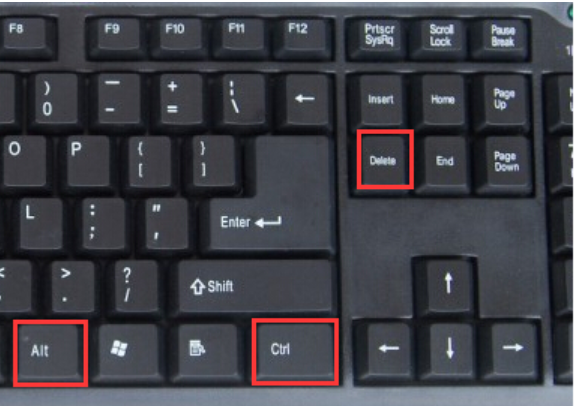
电脑开机密码忘了怎么办系统软件图解1
2,按下键盘“win+r”热键打开运行,输入“cmd”即可打开“命令提示符”工具。
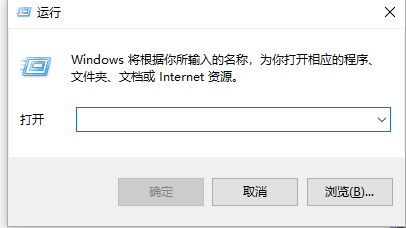
电脑开机密码忘了怎么办系统软件图解2
3,在cmd里面首行输入“net user”中间留一个空格,按一下回车键,就可以设置您的新密码了。
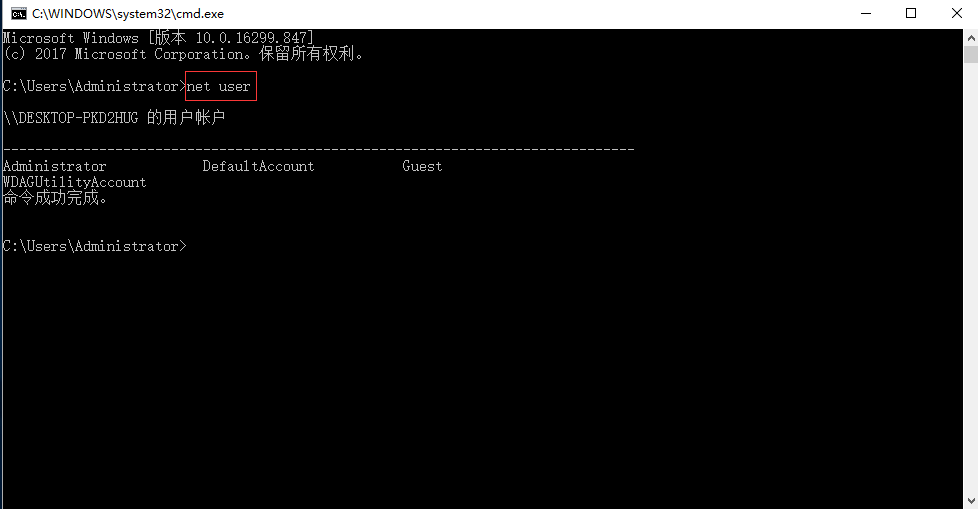
开机密码系统软件图解3
方法二,
1,启动电脑时,按下F8键不放直到高级选项画面出现后,再松开手,选择“命令提示符的安全模式”按回车。
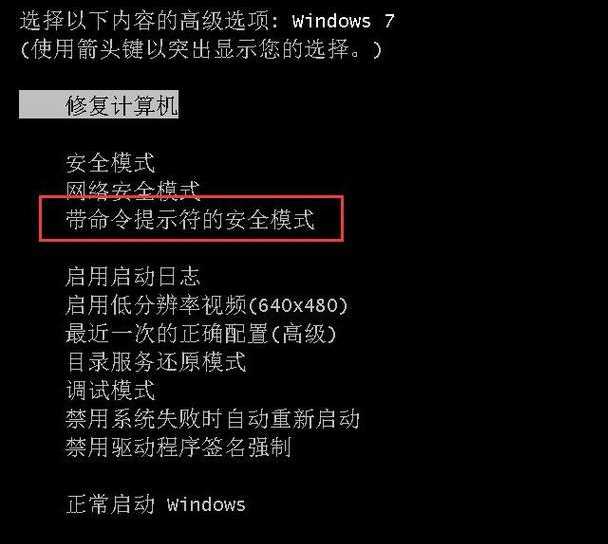
破解密码系统软件图解4
2,运行过程结束时,系统列出了系统超级用户“administrator”和本地用户“*****”的选择菜单,鼠标单击“administrator”,进入命令行模式。
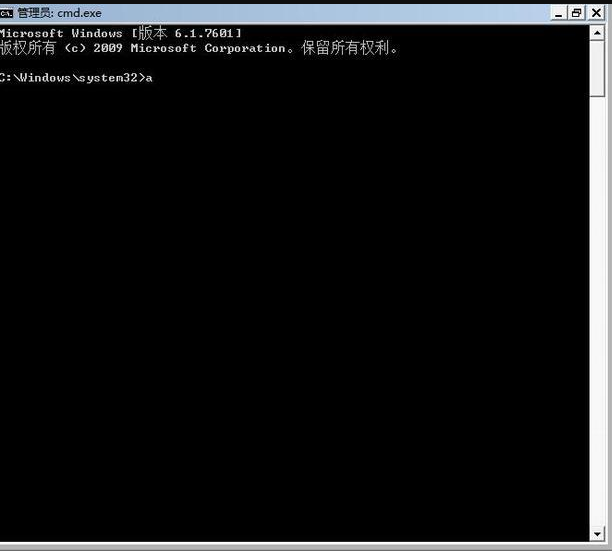
电脑系统软件图解5
3,输入“net user AA 123456 /add”按回车,强制将AA用户的密码改为 123456。
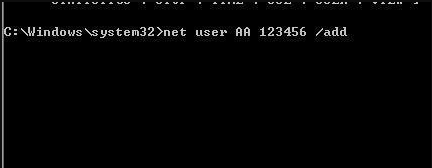
开机密码系统软件图解6
4,重新启动计算机,用新密码登录。
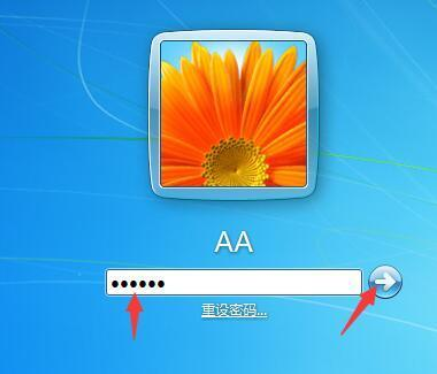
破解密码系统软件图解7
以上就是解决电脑开机密码忘了的操作方法啦~希望能够帮助到你~